

|
辦公軟件是指可以進行文字處理、表格制作、幻燈片制作、圖形圖像處理、簡單數據庫的處理等方面工作的軟件。目前辦公軟件朝著操作簡單化,功能細化等方向發展。辦公軟件的應用范圍很廣,大到社會統計,小到會議記錄,數字化的辦公,離不開辦公軟件的鼎力協助。另外,政府用的電子政務,稅務用的稅務系統,企業用的協同辦公軟件,這些都屬于辦公軟件。 很多小伙伴在使用WPS的PPT進行流程圖的設計時,經常會出現圖形樣式過于單一,或是找不到自己想要的樣式的情況。這種時候,我們可以自己對流程圖圖形樣式進行設置,例如對圖形的背景進行設置,在圖形的背景中進行圖片的添加,讓我們的流程圖表現形式更加的豐富。其實給流程圖的圖形添加圖片填充的方法也很簡單,幾步就可以完成,首先我們先插入流程圖,然后打開圖形選項,接著將填充樣式改為圖片,最后選擇自己喜歡的圖片打開即可。有的小伙伴可能不太清楚具體的操作方法,接下來小編就來和大家分享一下WPS PPT給流程圖圖形進行圖片填充的方法。  方法步驟1、第一步,我們先打開PPT,然后在工具欄頁面中找到“插入”選項,選擇“流程圖”并在下拉框內選擇一個流程圖模式 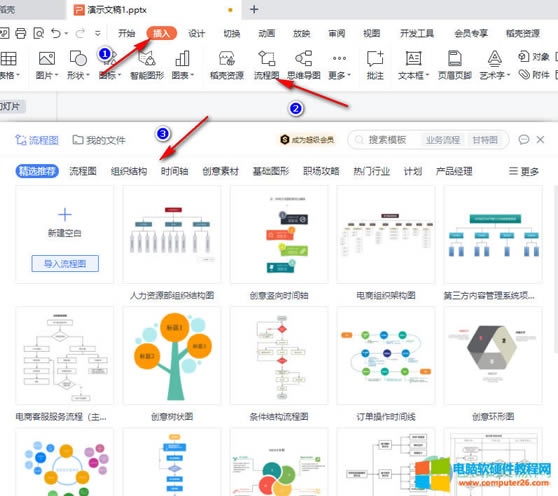 2、第二步,我們進入流程圖設置頁面之后,先點擊其中一個流程框,然后在右側工具中選擇第一個“圖形”選項,接著點擊“填充樣式”下的倒三角圖標,然后在下拉列表中選擇圖片 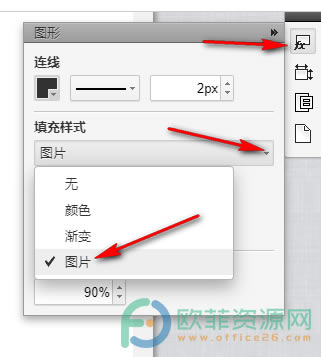 3、第三步,選擇圖片之后我們就會進入“選擇圖片”頁面,點擊“我的”然后點擊“上傳圖片”接著在文檔中找到自己想要添加的圖片選擇打開即可 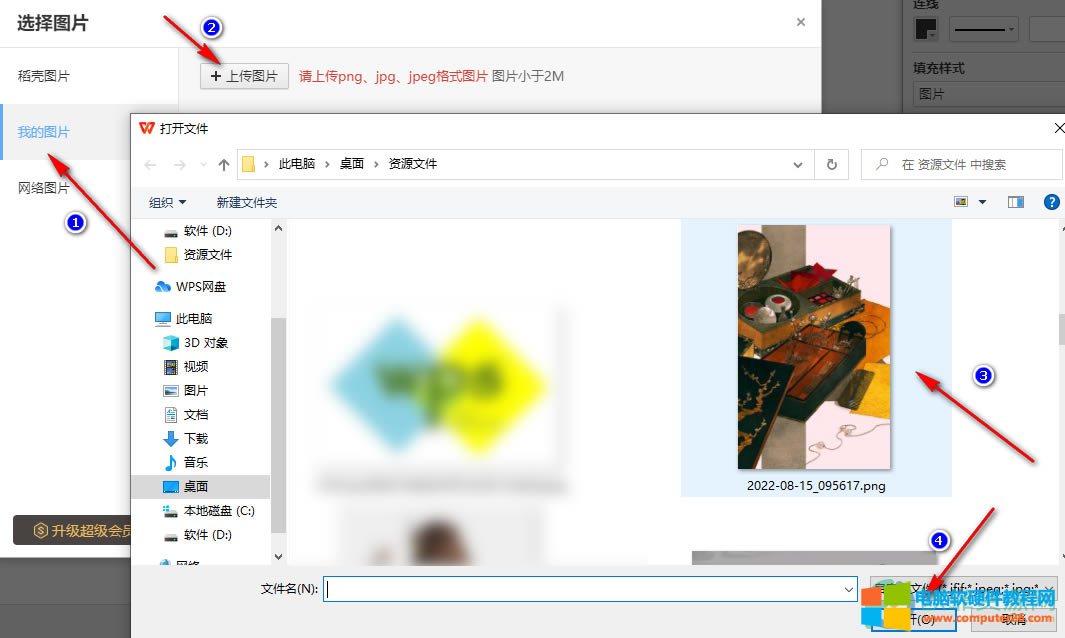 以上就是小編整理總結出的關于WPS PPT給流程圖圖形進行圖片填充的方法,選取好自己想要的圖片并點擊打開之后我們就會看到流程圖中的圖片填充完成了,點擊該圖形,我們還可以在填充樣式下對其進行更改圖片和顯示方式的設置,感興趣的小伙伴快去試試吧。 Office辦公軟件是辦公的第一選擇,這個地球人都知道。 |
溫馨提示:喜歡本站的話,請收藏一下本站!